Microsoft Outlook作为一款功能强大的电子邮件管理和个人信息组织工具,广泛应用于职场和日常生活中。本文将详细介绍如何创建Microsoft Outlook账户,以及如何利用Outlook进行基本的邮件创建和发送。
# 一、创建Outlook账户电脑端
1. 访问Outlook官网:首先,在浏览器中打开[www.outlook.com](http://www.outlook.com)。
2. 开始注册:点击页面上的“创建免费账户”按钮。
3. 填写信息:按照提示,输入你想要的邮箱地址、设置密码,并输入你的姓名。注意,姓名可以用英文或拼音。
4. 个人信息:选择你的国家(通常与网络IP地址一致),并设置一个大于18岁的生日日期。
5. 完成验证:根据页面提示,完成账户验证。这通常涉及输入验证码或验证你的手机号码。
6. 账户创建成功:完成上述步骤后,你的Outlook账户即创建成功。
手机端
1. 打开Mail应用:在iOS设备上,找到并打开“Mail”应用。
2. 选择Outlook:在Mail应用的账户列表中选择“添加账户”,然后选择“Outlook”。
3. 创建账户:点击“Create one”,并按照提示输入邮箱地址、设置密码和姓名等信息。
4. 完成验证:同样,你需要完成账户验证步骤。
5. 设置完成:验证通过后,你的Outlook账户即可在手机端使用。
# 二、使用Outlook创建和发送邮件1. 新建邮件:登录Outlook后,点击“新建电子邮件”按钮。
2. 填写收件人:在“收件人”字段中输入收件人的姓名或电子邮件地址。
3. 添加主题:在“主题”字段中输入邮件的主题,以便收件人快速了解邮件内容。
4. 编写正文:在邮件正文区域输入你想要发送的内容。你可以使用Outlook提供的格式工具来调整字体、颜色和段落格式。
5. 添加附件:如果需要,你可以点击“附加文件”按钮,将相关文件添加到邮件中。
6. 发送邮件:完成邮件编写后,点击“发送”按钮即可将邮件发送给收件人。